
Jos näet yllä olevan virheen yrittäessäsi asentaa tai päivittää iTunesia tai sen osia, kuten Apple-ohjelmistopäivitys, Apple Mobile Device -tuki, Bonjour tai jotkut muut ohjelmat, et ole yksin.
Tässä on 2 ratkaisua, joita voit yrittää korjata iTunes-ongelman. Sinun ei ehkä tarvitse kokeilla molempia.
1: Puhdas iTunesin asennus
2: Käytä Microsoft Program Install and Uninstall Utility -apuohjelmaa
1 C laiha iTunes-asennus
1) Napsauta alkaa -painiketta ja valitse sitten Ohjauspaneeli . Näytä Kategoria ja valitse Poista ohjelma .
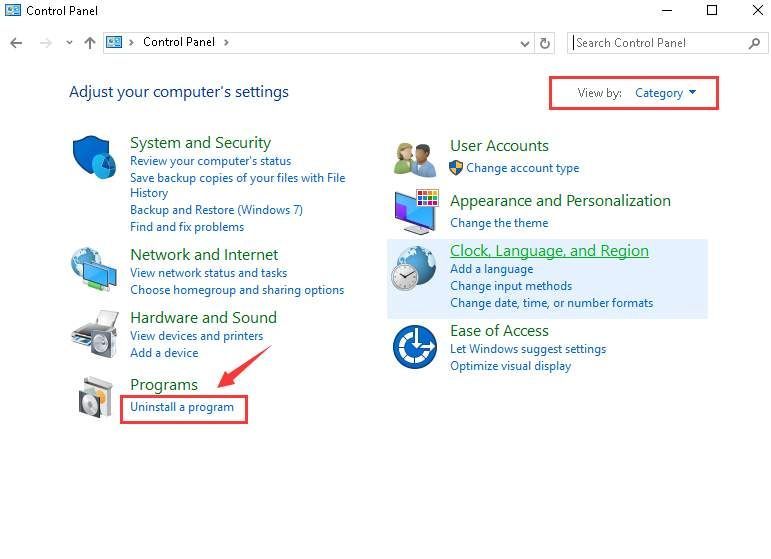
2) Napsauta iTunes sitten Korjaus .
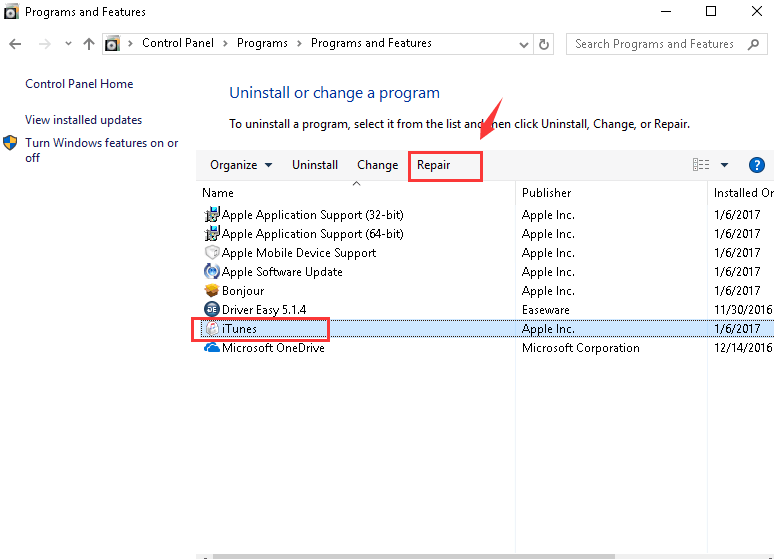
Napsauta, kun sinua pyydetään antamaan Käyttäjätilien valvonta -ilmoitus Joo jatkaa.
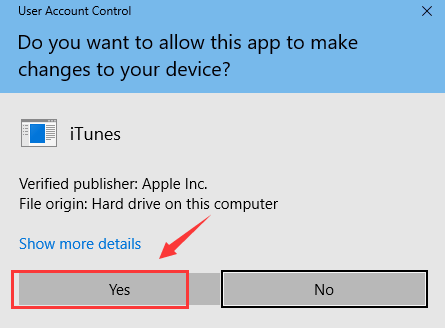
3) Odota sitten korjausprosessin päättymistä.
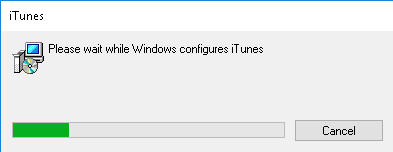
4) Kun korjausprosessi on valmis, napsauta iTunes uudelleen. Valitse tällä kertaa Poista asennus .
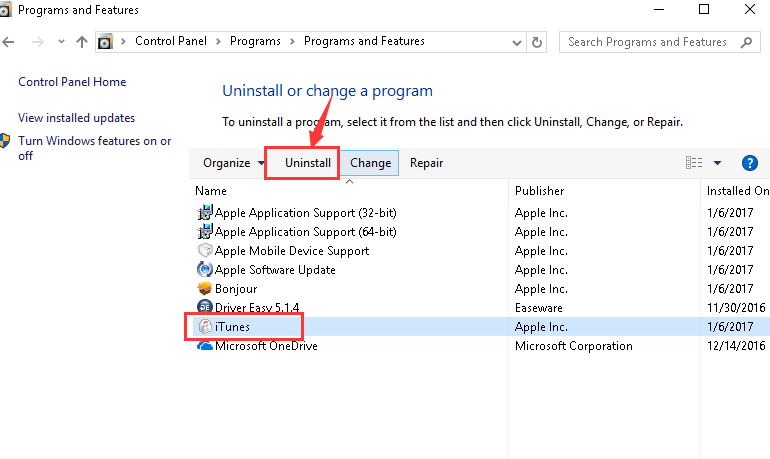
5) Toista yllä olevat vaiheet, jos haluat Korjaa ja poista Bonjour sekä muut iTunesiin liittyvät ohjelmat.
6) Kun olet poistanut kaikki iTunes-ohjelmat, asenna iTunes uudelleen Applen verkkosivusto .
Jos et edelleenkään pysty poistamaan iTunesia tai siihen liittyviä ohjelmia, siirry seuraavaan menetelmään saadaksesi lisätietoja.
2: Käytä Microsoft Program Install and Uninstall Utility -apuohjelmaa
HUOMAUTUS: Ennen kuin aloitamme tämän menetelmän, sinun on varmistettava, että sinulla on uusimmat Windows-päivitykset ja korjaustiedostot.
Windowsissa suurin osa korjaustiedostoista ja korjauksista on saatavilla Windows päivitys . On suositeltavaa tarkistaa, onko tietokoneellasi uusimmat julkaistut korjaustiedostot Asetukset> Päivitykset ja suojaus.
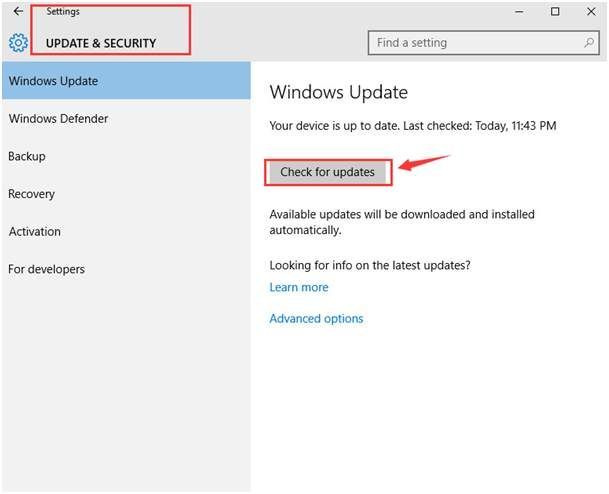
1) Lataa Microsoftin ohjelman asennus- ja asennustyökalu virallisilta verkkosivuilta. Asenna se sitten ohjeiden mukaan. Kun asennus on valmis, kaksoisnapsauta kuvaketta suorittaaksesi sen.
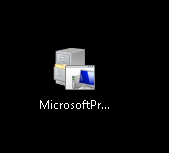
2) Napsauta Seuraava jatkaa.
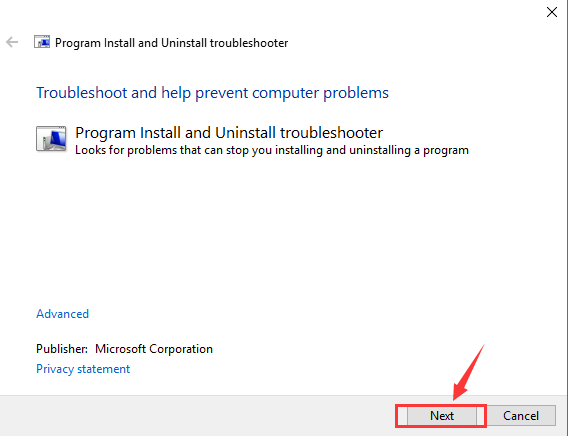
3) Napsauta nyt Poistetaan .
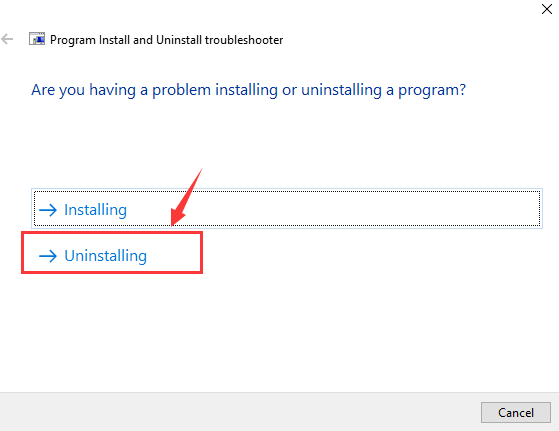
4) Valitse ohjelma, jonka haluat poistaa, ja napsauta Seuraava . Menemme mukaan iTunes .
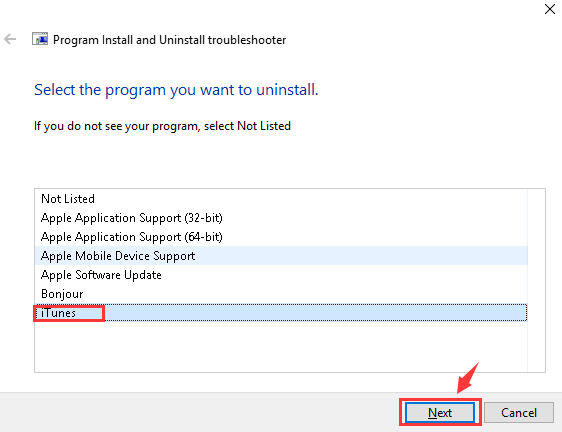
5) Valitse Kyllä, yritä poistaa asennus .
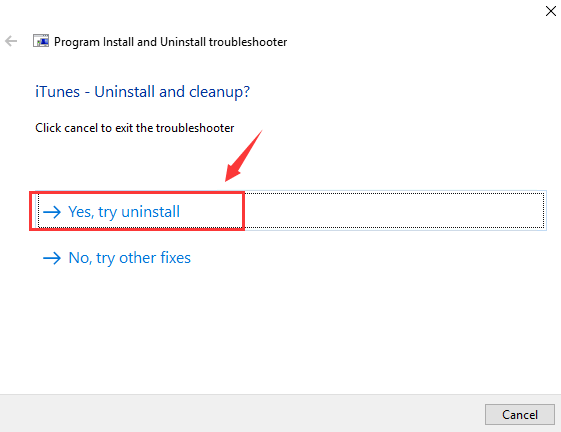
6) Odota sitten vianmäärityksen päättymistä.
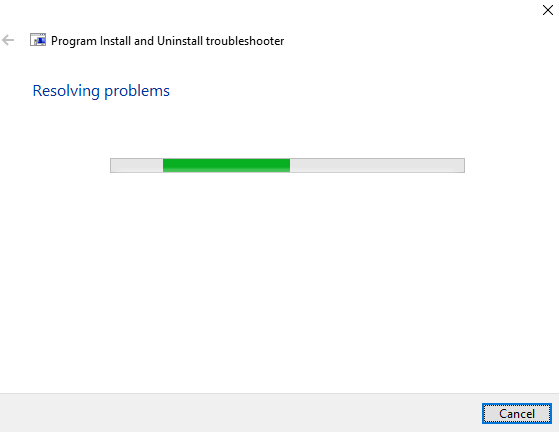
7) Jos ongelma on korjattu, sinun pitäisi pystyä näkemään ilmoitus seuraavasti:
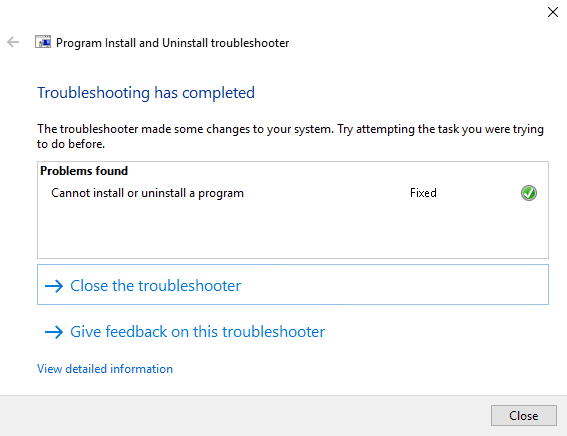
8) Jos ongelmaa ei ole ratkaistu tällä tavalla, saatat joutua ottamaan yhteyttä Applen tukeen saadaksesi lisätietoja. Tai voit jättää kommentin ja näemme, mitä voimme tehdä auttaaksemme.
![[RATKAISTU] MSI Afterburner ei havaitse GPU:ta Windows 10:ssä](https://letmeknow.ch/img/knowledge/14/msi-afterburner-not-detecting-gpu-windows-10.jpg)




![Steam Friends Network ei ole tavoitettavissa [SOLVED]](https://letmeknow.ch/img/program-issues/06/steam-friends-network-unreachable.png)
